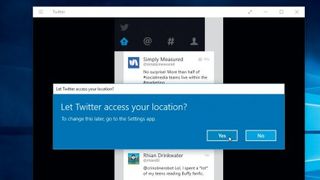
첫 번째 단계
Windows 스토어에서 공식 Windows 10 Twitter 앱을 찾을 수 있습니다 . 앱을 설치한 후 메시지가 표시되면 앱을 열고 Twitter 계정에 로그인합니다.
또한 Twitter와 위치를 공유할 것인지 묻는 메시지가 표시됩니다. 사람들이 귀하가 트윗하는 위치를 알지 못하는 경우 '아니요'를 클릭하십시오.
기본 타임라인이 표시됩니다. Twitter 창의 크기에 따라 앱은 세로 보기(휴대폰에 적합하거나 데스크톱의 한쪽에 앉기에 적합)를 표시하거나 더 큰 장치에 더 적합한 사용 가능한 공간을 채우기 위해 채웁니다.
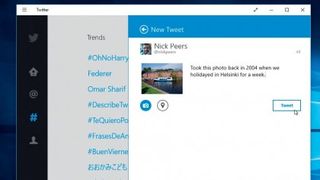
기본 사용법
Twitter의 웹 인터페이스와 마찬가지로 왼쪽(또는 앱 창 보기에 따라 위)에 표시되는 4개의 버튼을 사용하여 보기를 선택할 수 있습니다.
이는 Twitter 웹사이트의 것과 동일하며 기본적으로 기본 타임라인, 다른 사용자의 알림, 팔로우하는 사람들의 근황에 대한 통찰력을 제공하는 최신 유행 주제 및 사진 목록에 쉽게 액세스할 수 있습니다. 개인 계정 페이지.
게시물 작성기 및 검색 버튼도 표시됩니다. 첫 번째 버튼을 클릭하면 팔로워에게 트윗할 수 있고(위치를 포함할지 여부를 선택하고 사진 라이브러리에서 사진을 가져올 수 있음) 두 번째 버튼을 클릭하면 다른 사용자를 검색할 수 있습니다. .
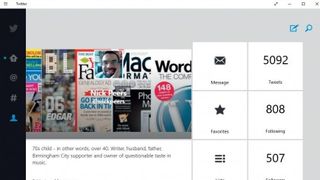
개인 정보
'나' 버튼을 클릭하면 자신의 프로필 페이지를 방문할 수 있습니다. 보기에 따라 세로 또는 가로로 스크롤됩니다.
웹에서 보는 모든 것은 여기에서 액세스할 수 있습니다. 여기에서 다이렉트 메시지를 보고, 목록에 액세스하고, 과거 콘텐츠(게시한 트윗, 리트윗 및 미디어 포함)를 검토할 수 있습니다.
다른 트위터 사용자를 찾으려면 검색 버튼을 클릭하세요. 이는 계정을 탐색할 때 표시되는 보기이기도 합니다. 이 사람의 트윗을 타임라인에 추가하려면 팔로우 버튼을 찾으세요.
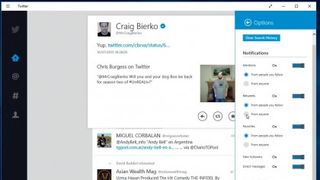
공유 및 설정
Twitter 앱 창의 왼쪽 상단 모서리에 있는 3줄 메뉴 아이콘을 클릭하여 다른 메뉴를 표시합니다. '검색' 옵션은 단순히 내장된 검색 도구를 미러링하는 반면 '공유'는 선택한 콘텐츠(예: 트윗 또는 보고 있는 사람)를 다른 앱과 공유할 수 있습니다.
'설정'을 선택하고 '옵션'을 선택하여 앱이 Windows 10의 관리 센터를 통해 알림을 보내는 방법 및 시기와 같은 주요 기본 설정을 조정합니다.
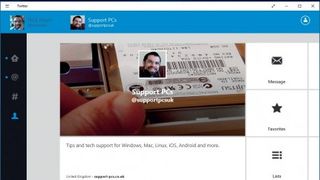
여러 계정
마지막으로 '앱 명령'을 선택하여 클릭할 때 피드를 업데이트하는 수동 '새로고침' 버튼을 찾습니다. 현재 프로필 페이지를 보고 있는 경우 앱에서 직접 Twitter 프로필을 업데이트하는 데 사용할 수 있는 '프로필 편집' 버튼도 표시됩니다.
앱 창의 오른쪽 상단 모서리에도 사람 아이콘이 있습니다. 이것을 클릭하면 Twitter 앱에 추가 계정을 추가하여 이 화면에서 계정을 전환하여 독립적으로 모니터링할 수 있습니다.